可能是依赖服务组惹的祸,依赖服务组无法启动怎么办?
遇到依赖服务组无法启动的的确令人头疼,这往往会导致无法访问网络、使用某些应用程序或进行特定操作。为了帮助大家更有效地解决我们将从以下几个角度进行分析:
1. 依赖服务组无法启动的原因是什么?

依赖服务组无法启动,通常意味着某个依赖的系统服务出现了这可能是由于以下几种原因导致的:
服务本身配置错误: 可能是服务启动类型设置错误,或者服务依赖的其他服务无法正常启动。
服务文件损坏: 服务文件可能因病毒感染或系统故障导致损坏,无法正常运行。
系统资源不足: 系统内存或硬盘空间不足,也可能导致服务无法启动。
系统冲突: 某些软件或硬件可能与服务发生冲突,导致服务无法正常启动。
权限 用户账户可能没有足够的权限启动某些服务。
2. 如何判断是哪个服务导致了
当遇到依赖服务组无法启动的问题时,首先需要确定是哪个具体的服务导致了我们可以通过以下步骤进行排查:
查看事件日志: 打开事件查看器,找到系统日志,查看是否有与服务相关的错误信息。
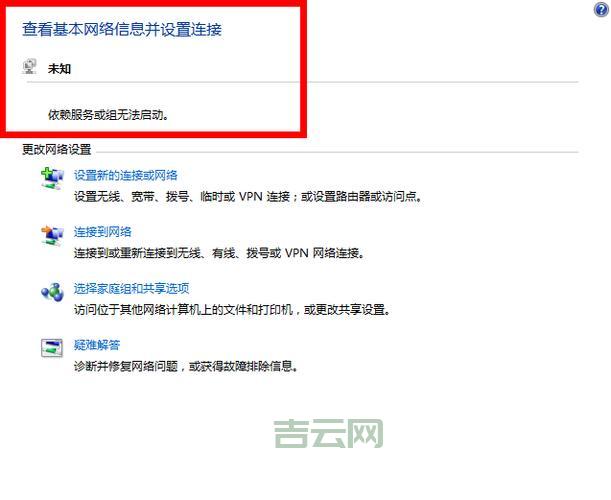
检查服务状态: 打开服务管理器,查看服务列表,找到可能与问题相关的服务,检查其状态是否为已启动。
使用命令行工具: 使用命令行工具,例如 net start 命令,尝试启动特定的服务,查看是否报错。
3. 如何修复依赖服务组无法启动的
一旦确定了导致问题的服务,我们可以尝试以下几种方法进行修复:
重新启动服务: 尝试重新启动服务,看看问题是否解决。
更改服务启动类型: 如果服务启动类型为手动,尝试将其更改为自动,这样系统启动时会自动启动该服务。
修复或重新安装服务: 如果服务文件损坏,尝试使用系统自带的修复工具进行修复,或者重新安装服务。
检查系统资源: 检查系统内存和硬盘空间是否充足,如果不足,尝试释放一些空间。
检查系统冲突: 尝试卸载近期安装的软件或硬件,查看问题是否解决。
检查用户权限: 确保用户账户拥有足够的权限启动服务。
4. 常见的依赖服务组无法启动的解决方案
除了上述方法,以下还有一些针对常见问题的解决方案:
网络连接 如果问题与网络连接有关,可以尝试以下方法:
重启网络适配器: 在网络连接图标上右键点击,选择“禁用”,再选择“启用”。
更新网络驱动程序: 检查网络驱动程序是否需要更新,并更新到最新版本。

重置网络配置: 在命令行中输入 netsh winsock reset 命令,并重启电脑。
World Wide Web Publishing Service 如果问题与 World Wide Web Publishing Service 相关,可以尝试以下方法:
检查依赖服务: 确保该服务的依赖服务,例如 RPC 服务、DNS 客户端服务等,都已正常启动。
修复或重新安装 IIS: 使用系统自带的修复工具进行修复,或者重新安装 IIS。
修改注册表: 修改注册表,将 HKEY_LOCAL_MACHINE\SYSTEM\CurrentControlSet\Services\W3SVC\Parameters\ServiceState 的值为 2。
5. 预防依赖服务组无法启动的措施
为了预防依赖服务组无法启动我们可以采取以下措施:
定期更新系统和驱动程序: 保持系统和驱动程序的最新版本,可以有效减少系统故障的发生。
定期清理系统垃圾: 定期清理系统垃圾,释放系统资源,避免资源不足导致服务无法启动。
定期进行系统备份: 定期进行系统备份,以便在系统故障时能够快速恢复系统。
| 问题 | 解决方案 |
|---|---|
| 依赖服务组无法启动,导致无法上网 | 检查网络连接、重启网络适配器、更新网络驱动程序、重置网络配置 |
| World Wide Web Publishing Service 无法启动 | 检查依赖服务、修复或重新安装 IIS、修改注册表 |
| 其他服务无法启动 | 检查服务依赖关系、更改服务启动类型、修复或重新安装服务 |
遇到依赖服务组无法启动的不要慌张,仔细分析尝试以上方法进行解决。如果问题依然无法解决,可以寻求专业的技术支持。

